¿Le gustaría agregar un título a un video desde su PC, utilizando un software diseñado para tal fin o un servicio en línea, pero no sabe a qué soluciones acudir? ¿Le gustaría hacer lo mismo a través de su teléfono inteligente o tableta pero no sabe qué aplicaciones usar? ¡Entonces te alegrará saber que has venido al lugar correcto en el momento correcto!
De hecho, en la guía de hoy te mostraré como poner escritura en un video usando algún software preinstalado o de terceros disponible en computadoras y dispositivos portátiles, como teléfonos inteligentes y tabletas. Además, te daré algunos consejos sobre cómo publicar un video con un texto en las Historias o en el feed de Instagram, en caso de que no sepas cómo proceder. Finalmente, te mostraré algunas herramientas en línea, a través de las cuales puedes agregar texto a los videos usando solo el navegador, sin instalar ningún software adicional en tu computadora.
¿Cómo se dice? ¿Te intrigó mi presentación y no puedes esperar para ponerte a trabajar? Entonces, ¿qué más estás esperando? Solo tienes que sentarte cómodamente y dedicarme unos minutos de tu tiempo libre, para que pueda leer y poner en práctica las instrucciones que voy a darte. El resultado seguramente te satisfará. Llegados a este punto, no me queda nada por hacer, excepto desearles una buena lectura y, sobre todo, ¡buen momento!
índice
- Cómo poner escritura en un video gratis
- Cómo poner texto en un vídeo con Android
- Cómo poner escritura en un video con iPhone
- Cómo poner escritos en videos de Instagram
- Cómo poner escritura en un video en línea
Cómo poner escritura en un video gratis
mirar poner escritura en un video completamente gratis, en los próximos capítulos te mostraré cómo hacerlo a través de algún software para Windows, MacOS e Linux eso podría ser adecuado para ti.
Ponga escritos en video con Fotos
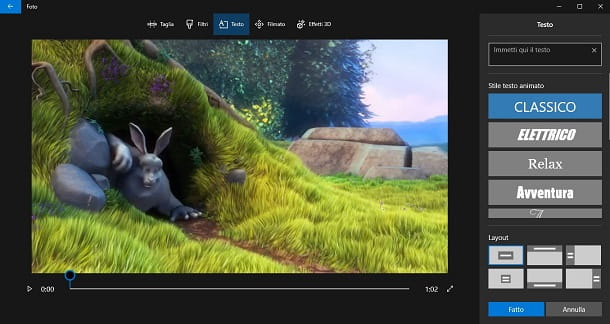
En computadoras con Windows 10, la aplicación gratuita está disponible Foto, ya preinstalado en el sistema operativo, que puede ayudarlo a agregar escrituras en los videos.
Para hacer esto, haga clic derecho en el video que desea editar y seleccione los elementos Abrir con > Foto del menú que se abre. Una vez hecho esto, después de que la aplicación haya comenzado Foto, toca los elementos Edita y crea > Crea un video con texto colocado en la parte superior.
En la nueva pantalla que aparece, podrás editar tu video recortando, agregando clips o aplicando elementos decorativos. Específicamente, puede agregar un título haciendo clic en el botón Texto, que se encuentra debajo del cuadro de vista previa.
Luego se le mostrará una sección, a través de la cual puede elegir el estilo del texto y su posición en el marco. Luego usa la caja Introduzca su texto aquí, para escribir el pie de foto para agregar al video y, cuando haya terminado, presione el botón Hecho y guarda una copia de tu trabajo, usando el botón Exportar y compartir.
Finalmente, elija una de las opciones que se le muestran para establecer la calidad del archivo de salida y complete el proceso de guardado. No fue difícil, ¿verdad?
Insertar video escritos con Avidemux
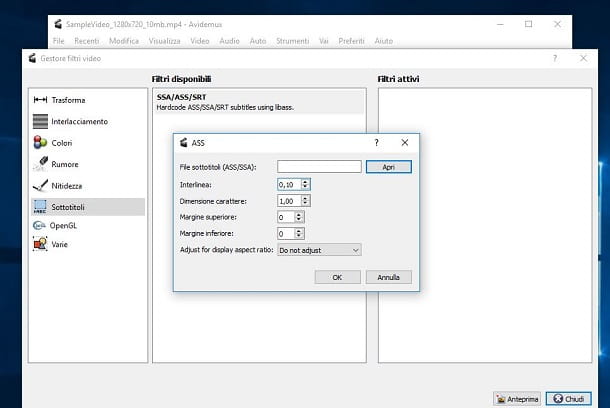
En caso de que esté buscando una solución de terceros gratuita, puedo recomendarla Avidemux, disponible gratis en Windows, MacOS e Linux. A través de este software podrás agregar un logo o subtítulos a un video, pero te advierto que tendrás que estar muy atento a los procedimientos que te mostraré, para no cometer errores, sobre todo por lo un tanto espartano. interfaz que distingue a la aplicación.
Primero, vaya al sitio web oficial de Avidemux y haga clic en la redacción Descargar que encuentras a la izquierda. Una vez hecho esto, haga clic en el elemento FossHub, correspondiente al sistema operativo en uso en su PC. En la nueva página web a la que serás dirigido, elige la versión compatible con la tuya sistema operativo, para descargar el archivo de instalación correcto.
Una vez que se completa la descarga, si usa Windows, abre el archivo .exe obtenidos y pulsar en secuencia las teclas Después (tres veces consecutivas), Acepto la licencia, Después (por dos veces consecutivas más), Sí e final para finalizar la instalación.
Su MacOSen cambio, después de haber descargado el archivo .dmg desde el sitio de Avidemux, haga doble clic en él y arrastre Avidemux en la carpeta aplicaciones. Luego presione el botón derecho en el ícono del programa, ubicado en el Finder, y en el menú contextual presione el elemento Abri dos veces seguidas, para eludir las restricciones de macOS relacionadas con aplicaciones de desarrolladores no certificados (esto es necesario solo en el primer inicio).
Ahora que ha instalado Avidemux, inícielo y seleccione los elementos Declarar impuestos > Abri desde el menú superior, para importar el vídeo sobre el que aplicar los escritos. A continuación, seleccione el formato de salida en el menú Salida de vídeo (a la izquierda) e ir al menú Video> Filtros (arriba).
Ahora, en caso de que quieras aplicar un logo con una inscripción, primero tendrás que crear una, siguiendo los consejos que te di en esta guía, y luego agregarla al video, usando las voces Transformar > Agregar logo, presente en el panel Filtros. En el cuadro que se le muestra, presione el botón Selecciona, para seleccionar y agregar el logotipo de texto al video, y confirme el procedimiento con el botón OK.
Si, por el contrario, quisiera añadir algunos subtítulos, toca los elementos Subtitulos > SSA/CULO/SRT en la pantalla que se le muestra y use el botón apropiado en la pantalla para importar el archivo de subtítulos. También puede ajustar algunas opciones en este último, como el tamaño de fuente y la distancia de los márgenes. Entonces presione OK, para confirmar la adición de subtítulos. Si te gustaría saber más sobre este tema, te he contado en detalle sobre cómo insertar subtítulos en un video en esta guía mía.
Cuando haya personalizado el video a su gusto, haga clic en los elementos Declarar impuestos > Ahorrar en el menú superior, elija la carpeta de destino y confirme el procedimiento presionando la tecla Ahorrar. Para obtener más información sobre cómo funciona Avidemux, lo invito a consultar mi guía dedicada al programa.
Ponga escritos en video con iMovie
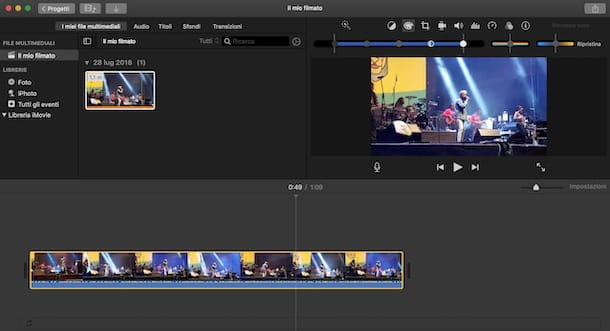
En caso de que quiera actuar a través de Mac, la aplicación que puedes usar para agregar texto a tus videos es iMovie, de la que os he hablado detalladamente en esta guía mía. Este software, desarrollado por Apple, está disponible de forma gratuita para todos los propietarios de computadoras con macOS.
Entonces, si desea agregar un texto a un video con iMovie, debe iniciar el software a través de su icono en el Launchpad. Luego, en la pantalla que se te muestra, presiona el botón Crear nuevo, elige la opción Video e importe el vídeo sobre el que aplicar el texto, utilizando elicono de flecha hacia abajo que puedes encontrar en la parte superior izquierda.
Una vez que haya localizado y seleccionado el video, haga clic en el botón Importar seleccionados, para acceder al apartado de edición y edición de escenas. A continuación, arrastre el vídeo a la calendario (abajo) y agrega uno didascalia seleccionando un estilo de los disponibles en la pestaña valores.
Cuando haya elegido el texto que desea agregar, arrástrelo a la línea de tiempo, en la posición que prefiera. Luego puede reducir o extender la duración de la aparición de la leyenda interactuando en los extremos de la rectángulo presentes en la línea de tiempo.
En este punto, para insertar el título, presione el botónIcono de T presente sobre el cuadro de vista previa y escriba el texto para componerlo. Puede utilizar las herramientas de la barra superior para cambiar la fuente, la alineación, el tamaño y el color del texto.
Cuando haya terminado de personalizar su video con iMovie, presionecompartir icono ubicado en la parte superior derecha y elija una de las opciones que ve, para exportar el video usando los parámetros preconfigurados de iMovie. Como alternativa al procedimiento descrito anteriormente, puede pulsar sobre la opción Declarar impuestos y seleccione la calidad y resolución que prefiera, luego presione el botón adelante para confirmar el procedimiento de exportación de video.
Otros programas para poner escritura en un video
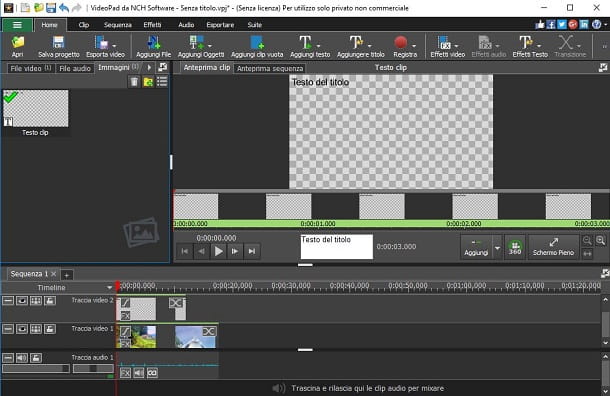
Además del software del que te hablé en los capítulos anteriores, puedo recomendarte otros útiles para escribir en un video usando Windows o macOS.
- Adobe Premiere Pro (Windows / macOS) - entre los programas desarrollados por Adobe, hay Premiere Pro lo que le permite realizar la edición de video de manera profesional. Está disponible de pago, a un precio de 24,39 euros/mes o 292,57 euros/año, tanto en Windows como en macOS. Sin embargo, puede descargar la versión de prueba gratuita de 7 días para evaluar todas las características del software.
- Final Cut Pro (macOS): en macOS, puede usar este software de edición de video profesional desarrollado por Apple. Aunque es de pago, a un precio de 329,99 euros, es posible probar el producto mediante una prueba gratuita de 30 días.
- VideoPad (Windows / macOS): es un software de edición de video que le permite agregar títulos y subtítulos a los videos. Se distribuye de forma gratuita bajo licencia para uso no comercial, pero es posible adquirirlo desde 5,50 €/mes hasta 69,95 € de forma puntual para utilizar todas sus funcionalidades incluso con fines profesionales.
Cómo poner texto en un vídeo con Android
Si tienes un smartphone o tablet con sistema operativo Android, en los siguientes capítulos encontrará algunas aplicaciones que pueden ayudarlo a agregar texto a sus videos.
ActionDirector
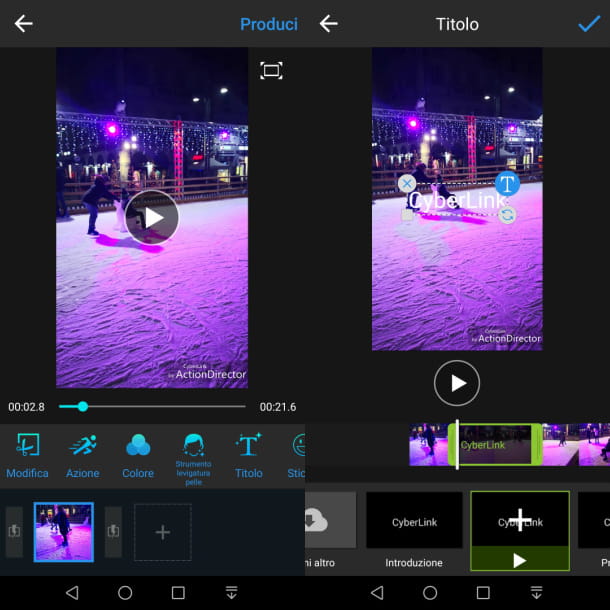
ActionDirector es una aplicación gratuita desarrollada por CyberLink, famosa empresa conocida por su reproductor multimedia PowerDVD, disponible en Windows, y otro software de edición de video y fotos. Esta aplicación te permite editar un video, agregando elementos decorativos, como subtítulos.
En caso de que esté interesado en la aplicación ActionDirector, puedes descargarlo gratis desde la Play Store de Android. Te advierto que la app requiere suscripción a la versión Premium con un coste de 4,29 euros al mes, para quitar publicidad, quitar marca de agua y habilitar la exportación de vídeos en 4K. Sin embargo, es posible, para videos individuales, desbloquear estas dos últimas funciones Premium al ver un banner publicitario, lo que hace que la aplicación sea completamente gratuita.
Para descargar ActionDirector, acceda al enlace que proporcioné y toque el botón Instalar y luego Abri. Una vez hecho esto, después de iniciar la aplicación, en su pantalla principal, presione el botón Modificación y seleccione un video de la galería haciendo clic en el icono + junto a. En este punto, haga clic en el icono ✓, para cambiar a editar el video.
Para agregar un título, presione el botón título, que encontrará debajo de la vista previa del video, y seleccione una de las plantillas predefinidas para el estilo de texto. Luego escriba el texto en el cuadro apropiado y luego presione el icono ✓ arriba
Cuando haya terminado de personalizar el proyecto, haga clic en la redacción Produce, en la parte superior derecha, y seleccione un formato de salida, entre las opciones propuestas en la pantalla. En este punto, presione el botón Inicio para comenzar a exportar el video a la memoria del dispositivo.
Otras aplicaciones para poner texto en video
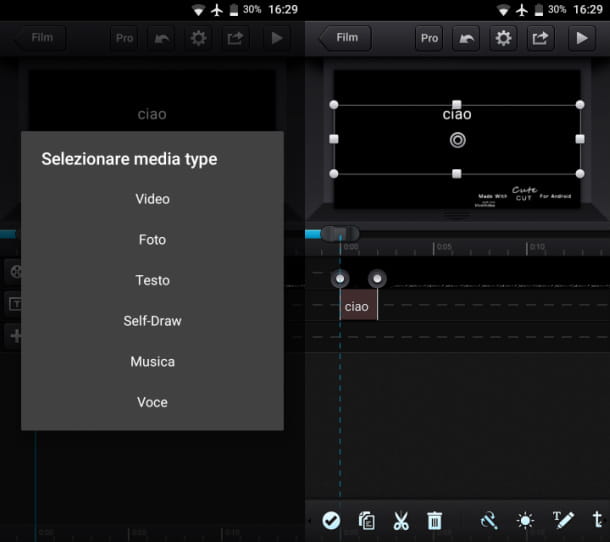
Además de la app de la que te hablé en los párrafos anteriores, también hay otras que te permiten poner subtítulos a los vídeos en Android y, por tanto, podrían ser para ti.
- Lindo corte (Android / iOS): es una aplicación de edición de video gratuita disponible en Android. Puede actualizar a la versión Pro, con un coste de 6,99 euros para quitar la marca de agua y hacer vídeos de duración ilimitada.
- KineMaster (Android / iOS): es otra aplicación de edición de video gratuita que también le permite agregar subtítulos a los videos. Puede actualizar a la versión Premium con un coste de 28,46 euros/año, para desbloquear algunas funciones adicionales, como la eliminación de la marca de agua.
- InShot (Android / iOS): esta aplicación gratuita le permite agregar texto a los videos de la galería en su teléfono inteligente y tableta. Al actualizar a la versión Pro, puede eliminar la marca de agua y los anuncios publicitarios. Cuesta 3,09 euros/mes o 9,99 euros/año o 29,99 euros la licencia única.
Cómo poner escritura en un video con iPhone
Si su objetivo es agregar una inscripción en un video directamente desde eliPhone (o incluso desde el iPad), en los próximos capítulos te mostraré algunas aplicaciones preinstaladas o de terceros que pueden ayudarte en este propósito.
iMovie
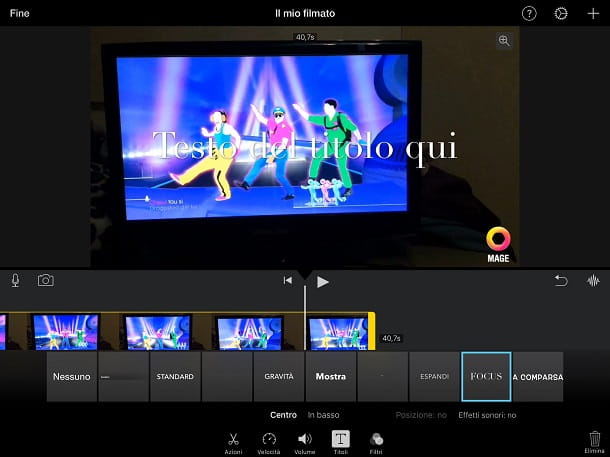
La primera solución para poner escritura en un video con iPhone (o con iPad) de lo que quiero hablarte es iMovie, una aplicación gratuita desarrollada por Apple, de la que te hablé en detalle en esta guía mía. El nombre le resultará familiar, ya que representa la contraparte móvil del software macOS del mismo nombre, pero con una funcionalidad limitada.
En caso de que esté interesado en iMovie, si la aplicación aún no está instalada en su iPhone (o en su iPad), vaya al enlace de la App Store que le di anteriormente y presione el botón Ottieni. Una vez hecho esto, desbloquee la descarga e instalación de la aplicación a través de Face ID, Touch ID o la contraseña de la cuenta de iCloud, y luego presione el botón Abri, para iniciarlo.
Después de iniciar iMovie, en su pantalla principal, presione la tecla Crear proyecto y seleccione el artículo Video. Una vez hecho esto, elija el video para importar y haga clic en la redacción Crear película, que encontrará a continuación. Ahora, para agregar un título, solo tiene que tocar la miniatura del video en la línea de tiempo y presionar el botónIcono de T, que se encuentra en la barra de abajo.
Luego seleccione el estilo de título de los propuestos y presione el texto de ejemplo que encuentra en la vista previa, para modificarlo. Cuando haya terminado, haga clic en la redacción final (arriba a la izquierda) y presionacompartir icono. En el panel que aparece, elija si desea guardar el video en su dispositivo o en iCloud.
Foto
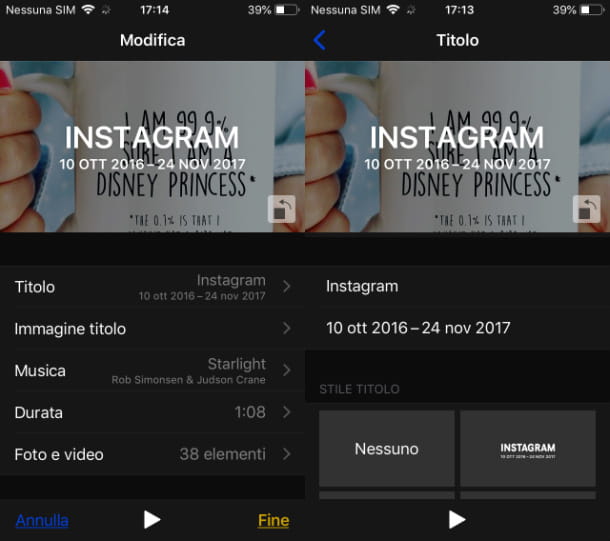
A través de la aplicación Foto preinstallata su iPhone e iPad, puedes crear el recordar, presentaciones de diapositivas de video que contienen fotos de un álbum. Gracias a esta característica, es posible agregar una leyenda introductoria al video: te lo contaré en detalle en las siguientes líneas.
Primero, inicie la aplicación Foto y toca la pestaña Álbum. Ahora, presione en un álbum de su elección, que contiene todas las fotos que desea incluir en el video. Alternativamente, puede crear un nuevo álbum siguiendo las instrucciones de esta guía mía.
Una vez hecho esto, en la pantalla que se te muestra pulsa sobre nombre del álbum y luego presiona el icono [...] ubicado en la parte superior derecha. En el cuadro que aparece, elige la opción Agregar a recuerdos, para encontrar la vista previa del video en la pestaña Para ti. Luego alcance este último usando la barra en la parte inferior y presione ricordo Acaba de crear. Luego toca su en miniatura para iniciar la reproducción.
Ahora, haga otro toque en la pantalla, para mostrar la barra de herramientas, y presione la redacción Modificación. Muy bien, ya casi llegamos: en la nueva pantalla que se te muestra, selecciona el elemento título y escriba el texto que desee, utilizando los dos cuadros de texto propuestos.
Cuando termines, presiona el botón final y luego encompartir icono abajo. Luego elija una de las opciones en la pantalla para guardar el archivo en la memoria del dispositivo o en iCloud. En caso de que quieras aprender más sobre este tema, te recomiendo leer mi guía sobre cómo crear recuerdos en iPhone.
Otras aplicaciones para poner texto en video
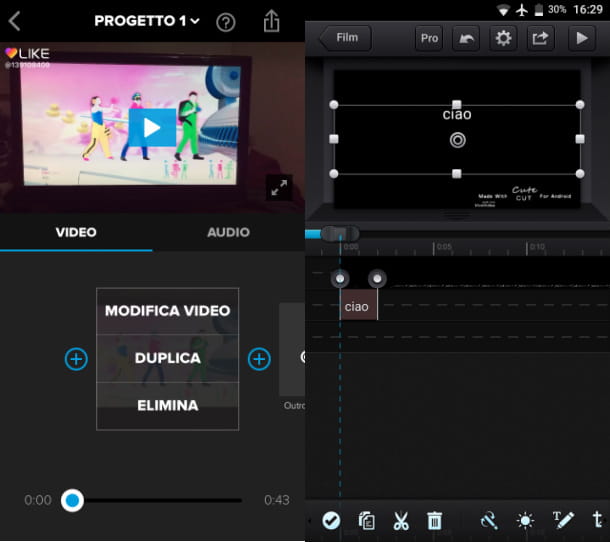
Además de las aplicaciones predeterminadas en iOS, en los siguientes párrafos enumeraré algunas aplicaciones de terceros que pueden ser de su interés para ponerlas escritas en un video con iPhone (o con iPad).
- Empalme (iOS): entre las aplicaciones de terceros para iOS, esta es definitivamente una solución interesante, ya que es completamente gratuita. Entre sus características, está la de agregar escritos en los videos.
- Lindo corte (Android / iOS): aplicación de edición de video que se distribuye de forma gratuita, pero con la posibilidad de desbloquear algunas funciones (como eliminar la marca de agua y exportar videos con una duración ilimitada) al comprar la versión Pro, a un coste de 6,99 €.
Cómo poner escritos en videos de Instagram
En caso de que quieras publicar en Instagram un vídeo con una inscripción, puede utilizar la funcionalidad integrada específica dedicada a Historias o hacer uso de aplicaciones de terceros: te cuento más al respecto en los siguientes párrafos.
Historias

Utilizando la Instagram para Android e iOS, es posible publicar videos con escrito en Historias. Para hacer esto, inicie la aplicación oficial de la red social y toque enicono de cámara, que encuentras en la tarjeta Inicio. En este punto, seleccione el icono en la parte inferior izquierda para acceder a la galería multimedia del dispositivo.
Después de eso, seleccione el Video quieres publicar y presionaIcono de aa que encuentras en la barra de herramientas en la parte superior. Ahora todo lo que queda es escribir el texto y establecer un color de fuente, luego confirmando la operación usando la tecla final.
Usando gestos, puede mover, rotar y cambiar el tamaño del texto en el video. Cuando haya personalizado el contenido de la Historia, haga clic en el icono Tu historia, para publicarlo. Si quieres aprender más, te sugiero que leas mi guía sobre cómo hacer una historia en Instagram.
App para poner escritos en vídeos de Instagram

Además del método del que te hablé en el capítulo anterior, también puedes pensar en usar aplicaciones de terceros para agregar escritos en videos, para publicarlos en Stories o en el feed de Instagram. En este sentido, lo que te aconsejo es que leas atentamente el capítulo sobre Android o el de iOS de este tutorial, en el que he ilustrado y enumerado algunas apps que pueden hacer por ti.
Cómo poner escritura en un video en línea
Si desea agregar texto a un video sin instalar ningún software, le mostraré algunos en los próximos capítulos. servicios en línea que puede ser útil para este propósito.
KapAla
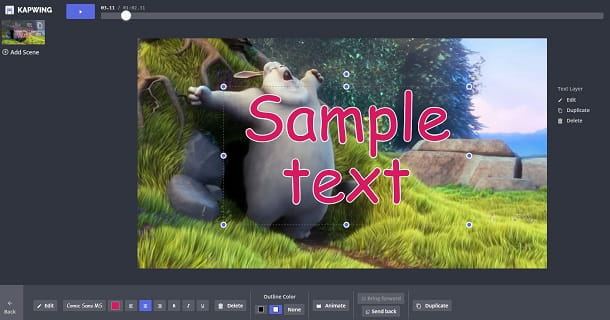
KapAla es un servicio gratuito de edición de video en línea. Sin embargo, se aplica una marca de agua al video exportado que se puede eliminar pagando 6 dólares en el video individual o suscribiéndose a una suscripción ilimitada a un costo de 20 dólares / mes. Otra cosa importante a destacar es que el servicio no brinda información clara sobre cuánto tiempo permanecen almacenados en sus servidores los archivos subidos, así que utilícelo sabiendo que sus videos pueden permanecer almacenados en los servidores del sitio (con lo que sigue en términos de privacidad). .
En caso de que esté interesado en este servicio en línea, acceda a este enlace a través de su navegador y presione el botón Comencemos. Una vez hecho esto, en la nueva pantalla que ves, haz clic en el texto Haga clic para cargar para seleccionar el video de la memoria de su computadora.
Una vez hecho esto, entrarás en la sección de edición de vídeo. Primero, haga clic en cualquier parte de la pantalla donde no haya botones para anular la selección del video. En este punto, presione el botón Texto que encontrará a continuación, para agregar un título. Luego haga clic en el botón Editar para editar el texto de muestra y cambiar su fuente y color.
Cuando haya terminado de personalizar el video, presione el botón Publicar en la parte superior derecha, para procesar el proyecto y descargar una copia en su computadora, usando el botón Descargar.
Otros servicios para poner escritos en un video en línea
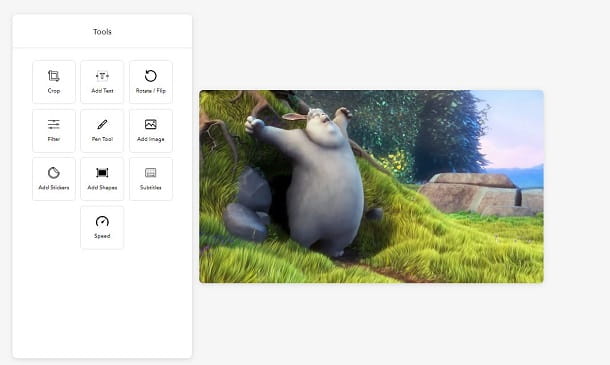
Además de la solución que le mostré en el capítulo anterior, en las próximas líneas enumeraré algunos servicios de terceros completamente gratuitos que le permiten agregar un título a un video en línea.
- memed.io - es un servicio gratuito que le permite agregar subtítulos y logotipos a los videos subidos. Después de agregar el texto, a través del botón Agregar un bloque de texto, puede exportar el video usando la tecla Download video.
- Voice2v.com - Al igual que el servicio anterior, te permite agregar texto a un video de forma gratuita como subtítulos. Sí, luego pueden agregar varias capas de texto configurando también su duración. Al final de la personalización, simplemente presione el botón Crea el vídeo ahora para comenzar a procesar el video, que luego se puede descargar usando el botón Descargar el video.
- Veed.io - es un servicio gratuito similar a los enumerados anteriormente. Después de subir el video, puede agregar un título usando el botón Añadir texto. Luego presionando el botón Descargar, el video será procesado y se solicitará una dirección de correo electrónico para descargarlo.


























